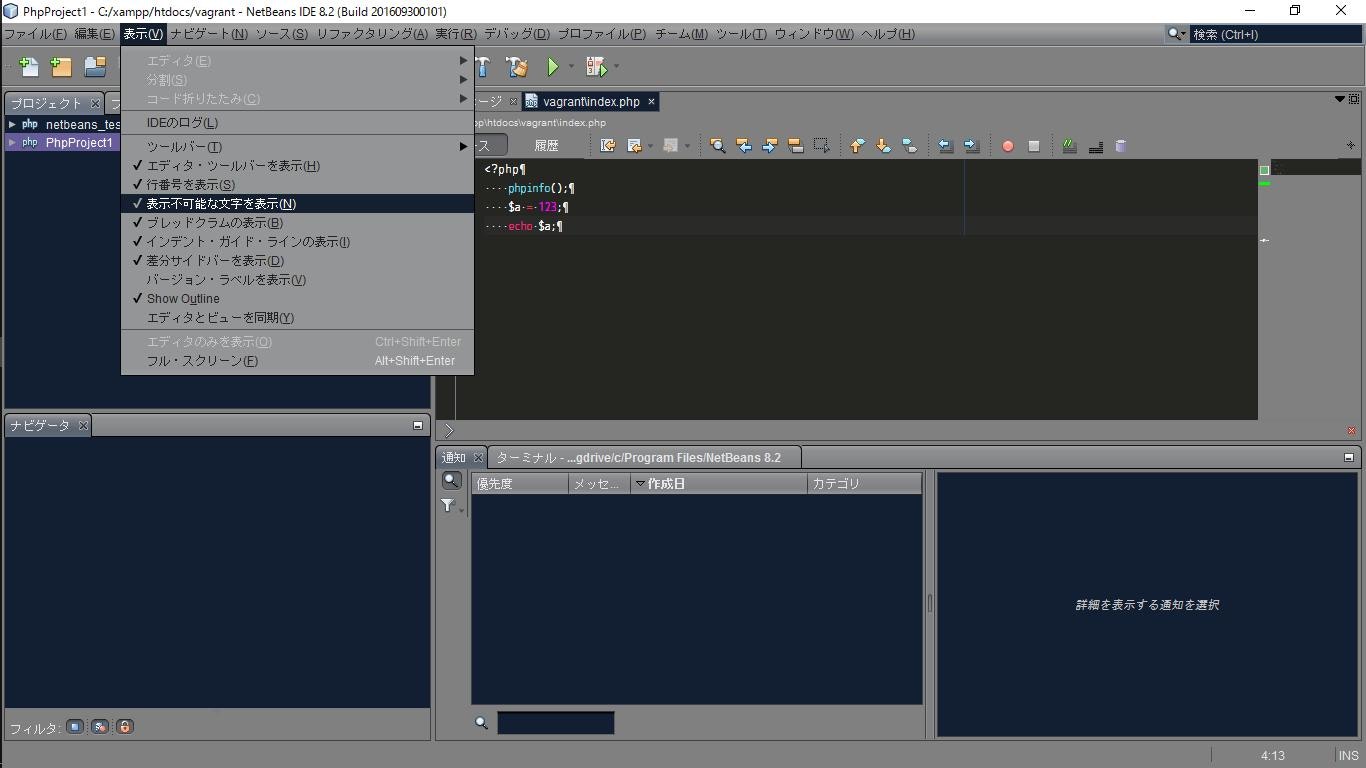NetBeans初期設定について
はじめに
NetBeansスゴイ!NetBeansステキ!
無料でここまで充実してて現在も開発が続いているということであれば、しばらくメインで使ってもいいかも。
将来的にIntelliJを入れたいのだけど。
・・・でも、フォントがうんこあまり見やすいものではなかったり、配色の問題があったりと色々。
というわけで初期設定。
プラグイン
基本的にはこちらを参考に。
全体の色を変えるために、dark look and feelをインストール。
インストール後、再起動して
オプション → 外観 → ルック・アンド・フィール
と進み、優先ルック・アンド・フィールから気に入ったデザインを選択する。
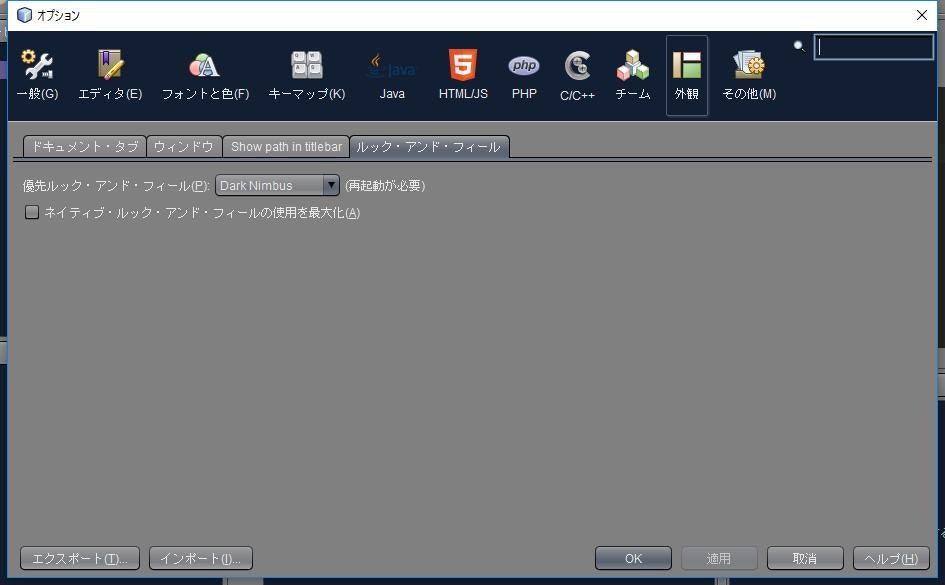
個人的にはDark Nimbusあたりが好み。選択後、NetBeans再起動が走る。
デザイン
続いて NetBeans Themes: Color Schemes of the NetBeans IDE からエディタのテーマを取得。
個人的にSublimeあたりのデザインが好きなのでインストール。
エディタの色は重要です。少なくとも、デフォルトの白背景は発狂しそうになるので暗い色に変更する。
ここに色々なカラースキームが上げられている。
zip をダウンロードしたら、以下の手順で NetBeans に適用する。
デザインの適用方法
ツール → オプション → フォントと色 → インポート をクリック。
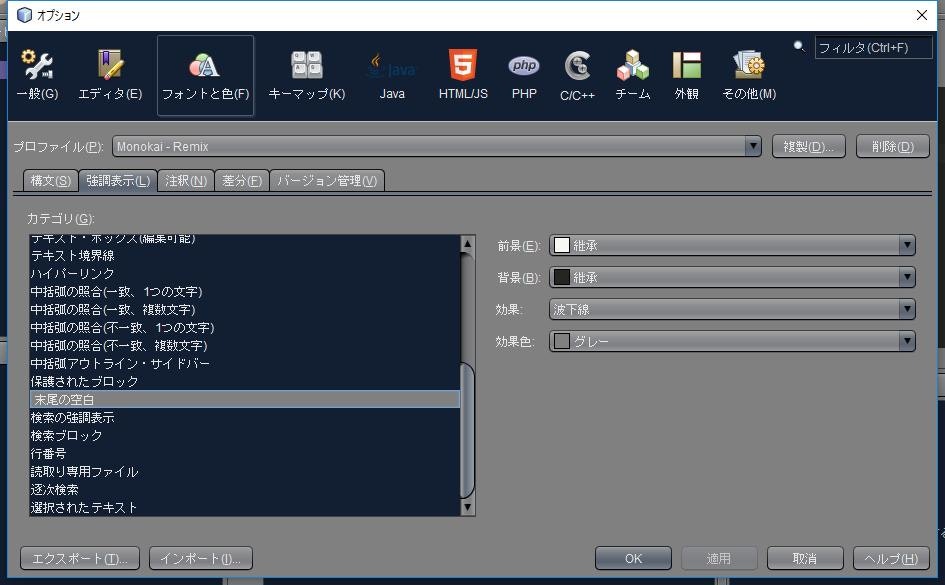
ダウンロードしていた zip ファイルを選択。
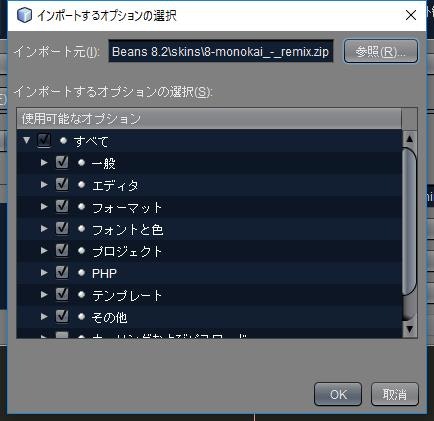
使用可能なオプション で すべて にチェックを入れて OK をクリック
NetBeansを再起動したら、カラーテーマが適用される。
設定
スペース、行末以降のスペースが表示されないのはいただけないのでこれも設定を変える。
スペースの表示
末尾スペースのハイライト
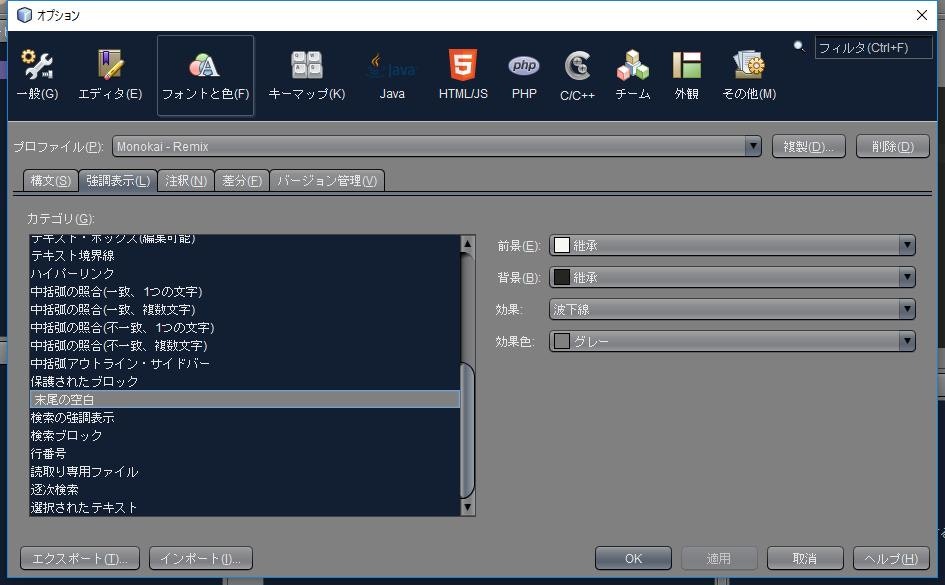
オプション → フォントと色 → 強調表示から末尾の空白を選択し、前景や効果あたりをいい感じに設定する。
次はNetBeansでデバッグできるようにしていきますよ!